手机照片编写文字 手机图片编辑文字的技巧
日期: 来源:小麦安卓网
在如今的社交媒体时代,手机已经成为我们生活中不可或缺的工具,而手机照片的编辑和处理也成为了许多人追求的技能和乐趣。通过各种手机图片编辑软件,我们可以轻松地为照片增加滤镜、调整色调、裁剪大小等,让照片更加生动和吸引人。掌握手机图片编辑的技巧,不仅可以让我们记录生活中的美好瞬间,还可以提升我们的审美观和创造力。在这个快节奏的时代,用手机拍摄并编辑照片已经成为了一种时尚和潮流,让我们一起来探索手机图片编辑的乐趣吧!
手机图片编辑文字的技巧
操作方法:
1.在手机里点击“相册”,打开要编辑的图片。


2.在图片上点击一下,下面出现编辑图片菜单,点击“文字”编辑功能,如下图所示。
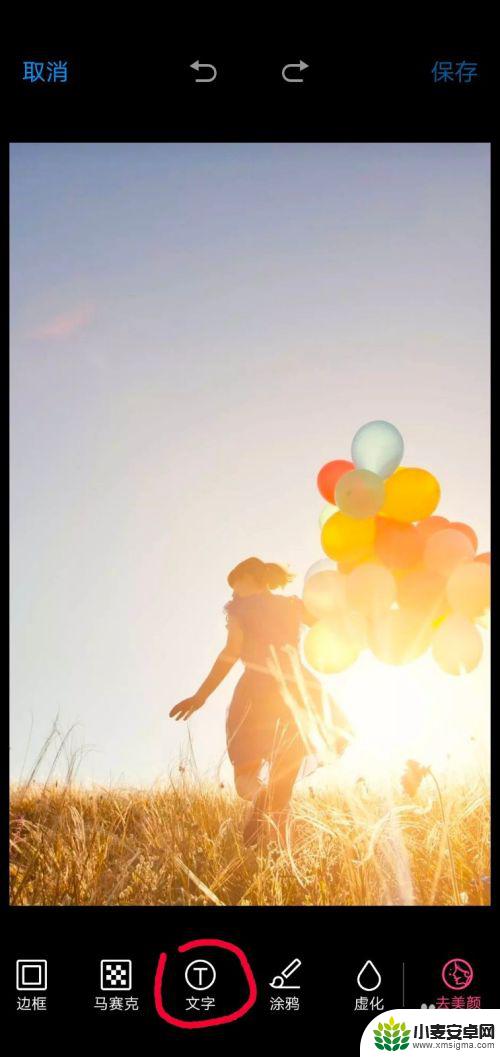
3.这时出现文字编辑的功能菜单,图片上会弹出一个文字输入框。在编辑菜单中选择字体颜色、字体类型,如选择字体为白色、经典字体类型。
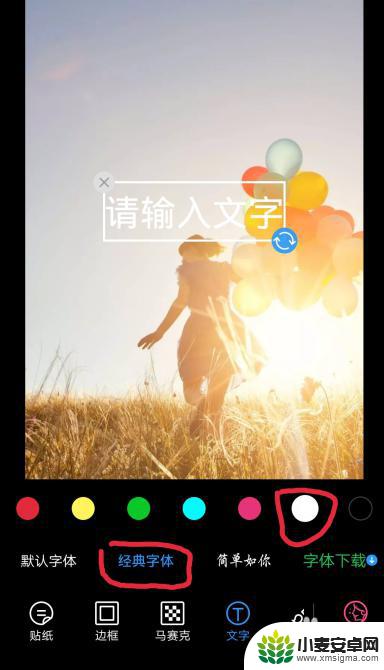
4.点击图片中输入的文字框,这时会弹出输入界面。输入你要添加的文字,如“往事如风”,点击完成按钮。
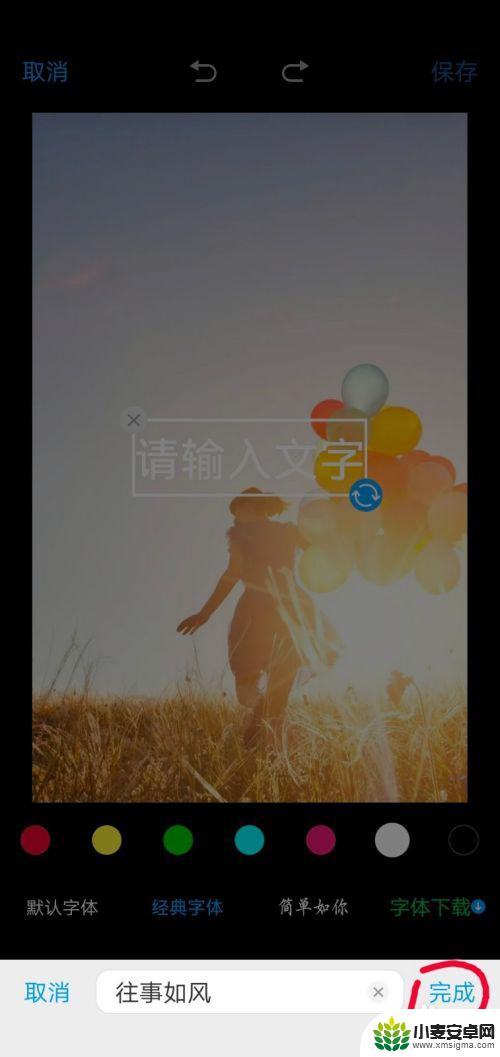
5.这时方框里就会显示要添加的文字,点击方框。出现右下角蓝色的箭头表示点击此箭头可以旋转文字方向;手指按着方框不动,可以移动方框的位置;方框变大变小可以改变文字的大小。
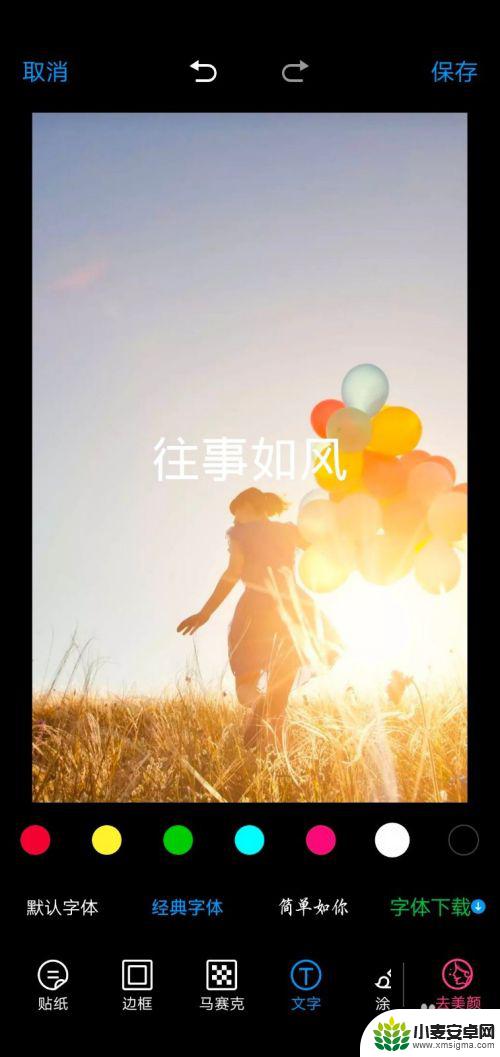
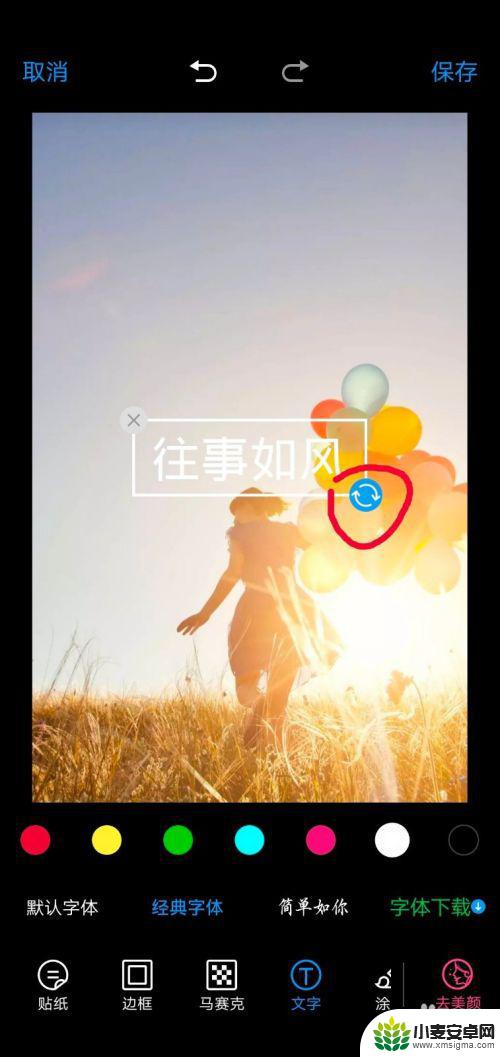
6.根据个人需求,编辑好文字之后,点击右上角的“保存”按钮,此张图片就编辑完成了。
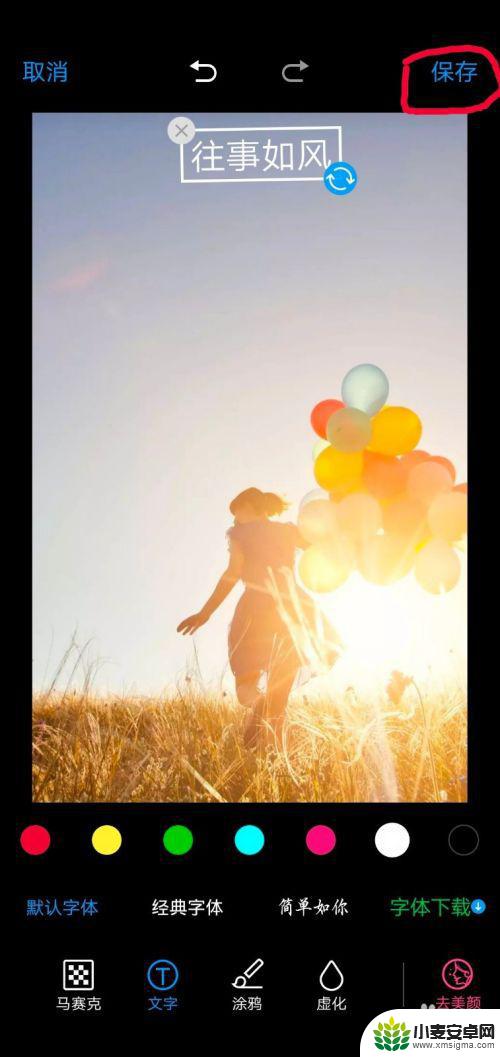

以上就是手机照片编写文字的全部内容,希望这些步骤能对需要的用户有所帮助。












